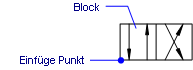
Funktioniert mit BricsCAD (Windows) Classic, Pro und Platinum; BricsCAD (Linux) Classic, Pro und Platinum
Fügt Blöcke über die Aufforderung in der Befehlszeile ein oder durch Eingabe in einem Dialog ein.
Zugriff auf den Befehl über
Befehlszeile: -einfüge
Alias: -e
: -einfüge
Aufforderung in der Befehlszeile:
? ,um Blöcke in der Zeichnung aufzulisten/~ um den Explorer Dialog zu öffnen/<Einzufügender Block> <voreingestellter Name>: (Geben Sie ein ? oder " ein, oder geben Sie den Namen eines Blockes ein.)
Mehrere Blöcke/<Einfügepunkt für Block>: (Geben Sie ein M ein, um den Block mehrfach einzufügen oder wählen Sie einen Punkt, um den Block einzufügen.)
Ecke/XYZ/X-Skalierfaktor <1.0000>: (Geben Sie eine Option oder einen X-Skalierfaktor ein.)
Y-Skalierfaktor: <Entspricht X-Skalierfaktor (1.0000)>: (Geben Sie einen Y-Skalierfaktor ein, oder drücken Sie die Eingabetaste.)
Drehwinkel für Block <0>: (Definieren Sie einen Drehwinkel.)
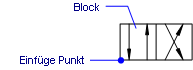
Befehls Optionen
|
Option |
Beschreibung |
|
Listet die Namen aller Blöcke in der aktuellen Zeichnung auf. Und fragt Sie: Aufzulistende Blöcke <* für alle> - drücken Sie die Eingabetaste, um alle Blöcke aufzulisten oder geben Sie einen Teil eines Namens ein, um einige Blöcke anzuzeigen. Wenn notwendig, drücken Sie die Taste F2, um die gesamte Liste anzuzeigen. Siehe Befehl TextBld. |
|
|
Zeigt den Dialog Block einfügen. Wählen Sie eine DWG-Datei und klicken Sie dann auf Öffnen. |
|
|
Definiert den Namen des Blocks, der eingefügt werden soll. BricsCAD wird den Block in den Block-Definitionen in der aktuellen Zeichnung suchen. Wenn der Block nicht in der aktuellen Zeichnung gefunden wird, werden die Pfade die durch die Systemvariable SRCHPATH definiert sind durchsucht. Wenn der Block trotzdem nicht gefunden wird, meldet BricsCAD; 'Datei kann nicht gefunden werden <Blocknamen>' |
|
|
|
|
|
Die folgende Aufforderung wird wiederholt, bis Sie die Eingabetaste oder die Esc Taste drücken. Dies erlaubt es Ihnen, den gleichen Block oft und schnell hintereinander einzufügen. |
|
|
Definiert den Einfügepunkt des Blocks in der Zeichnung. |
|
|
|
|
|
Zeigt die Größe des Blocks durch die Angabe einer zweiten Ecke eines Rechtecks. Der Einfügepunkt ist die erste Ecke des Rechtecks. Und fragt Sie: Andere Ecke für die Skalierung auswählen oder x-Skalierfaktor <1.000000> eingeben - wählen Sie die zweite Ecke, oder geben Sie eine Zahl für den x-Skalierfaktor ein. Sie können Punkte wählen oder x,y Koordinaten eingeben.
|
|
|
Definiert die X, Y und Z-Skalierfaktoren. Und fragt Sie: Ecke/X Skalierfaktor - bestimmt den x-Skalierfaktor. Y-Skalierfaktor: <Entspricht X-Skalierfaktor (1.000000)> - bestimmt den y-Skalierfaktor. X-Skalierfaktor ist 1.000000, Y-Skalierfaktor ist 1.000000. Z-Skalierfaktor: <Entspricht X-Skalierfaktor (1.000000)> - bestimmt den z-Skalierfaktor. |
|
|
|
Legt die Skalierung des Blocks in der x-Richtung fest. Geben Sie eine negative Zahl ein, um den Block zu spiegeln.
|
|
|
|
|
Legt die Skalierung des Blocks in der Y-Richtung fest. Geben Sie eine negative Zahl ein, um den Block zu spiegeln. Drücken Sie die Eingabetaste, um die Y-Skalierung = X-Skalierung zu setzen. |
|
|
|
Definiert den Drehwinkel des Blocks über seinen Einfügepunkt. Geben Sie einen Winkel oder einen Punkt ein, um die Rotation zu definieren. . |
|
|
|
|
Wenn der Block Attribute enthält, bestimmt der Wert der Systemvariable ATTDIA (Attribute Dialog), ob die Attribute in der Befehlszeile oder über einen Dialog eingegeben werden. |
|
|
ATTDIA = EIN |
Ein Dialog wird angezeigt:
Wählen Sie ein Attribut in der Liste, und definieren Sie das das Attribut im Feld Wert. |
|
ATTDIA = AUS |
Sie werden in der Befehlszeile aufgefordert: <Attribut Eingabeaufforderung> <Vorgabe Wert>: Geben Sie einen neuen Wert an der Eingabeaufforderung ein oder drücken Sie die Eingabetaste, um den Standardwert zu akzeptieren. |
Bearbeitung mit Griffen
Blöcke können direkt über die Griffe bearbeitet werden:
Wählen Sie einen Block aus. Beachten Sie, es gibt nur einen Griff am Einfügepunkt des Blocks.
Ziehen Sie den Griff, um den Block zu verschieben.
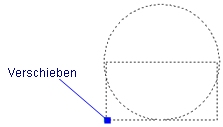
Ähnliche Befehle
EinfügePassend - fügt Blöcke mehrfach und gespiegelt ein.
-Einfüge - fügt Blöcke ein. Die Aufforderung zur Eingabe der Attributwerte erfolgt über die Befehlszeile.
BlockEinfüg - fügt Objekte aus der Zwischenablage als Block ein.
AttDef - definiert Attribute über ein Dialogfenster.
-AttDef - definiert Attribute über die Befehlszeile.
AttRedef - definiert einen vorhandenen Block neu und aktualisiert die assoziierten Attribute.
AttSync - synchronisiert Attributdefinitionen in allen Blockreferenzen einer bestimmten Blockdefinition.
BattMan - verwaltet die Attribute einer Block Definition.
Block und -Block - erzeugt Blöcke aus Attributdefinitionen und Objekten.
EAttEdit - ändert die Werte und die meisten Eigenschaften von Attributen.
Ursprung - löst Blöcke und Attribute in einzelne Objekte.
Eigenschaften - bearbeitet die Attributwerte und Eigenschaften von Blöcken.
RefBearb - ändert Blöcke und Attribute in der Zeichnung.
| Copyright © Menhirs NV - Alle Rechte vorbehalten. |